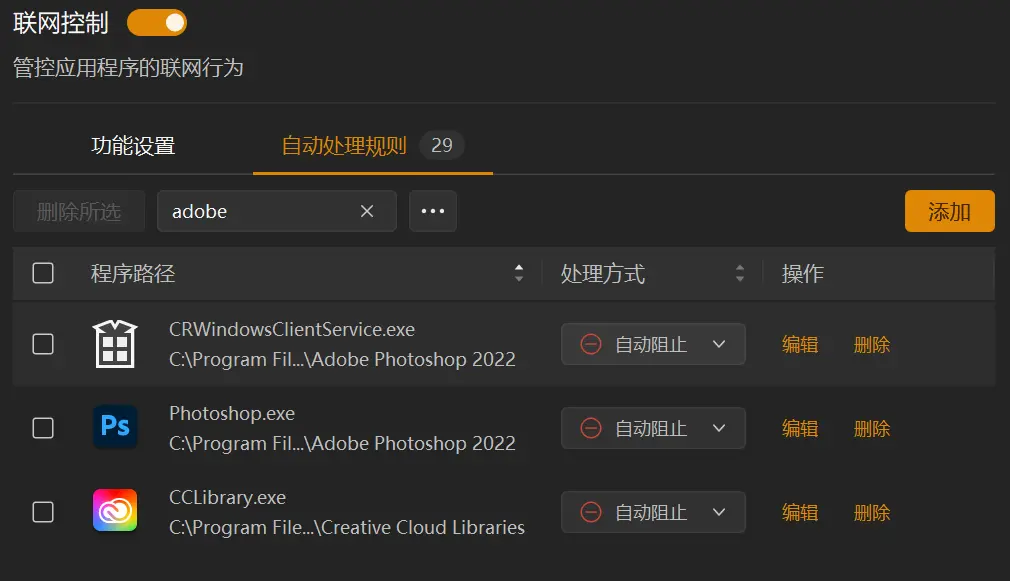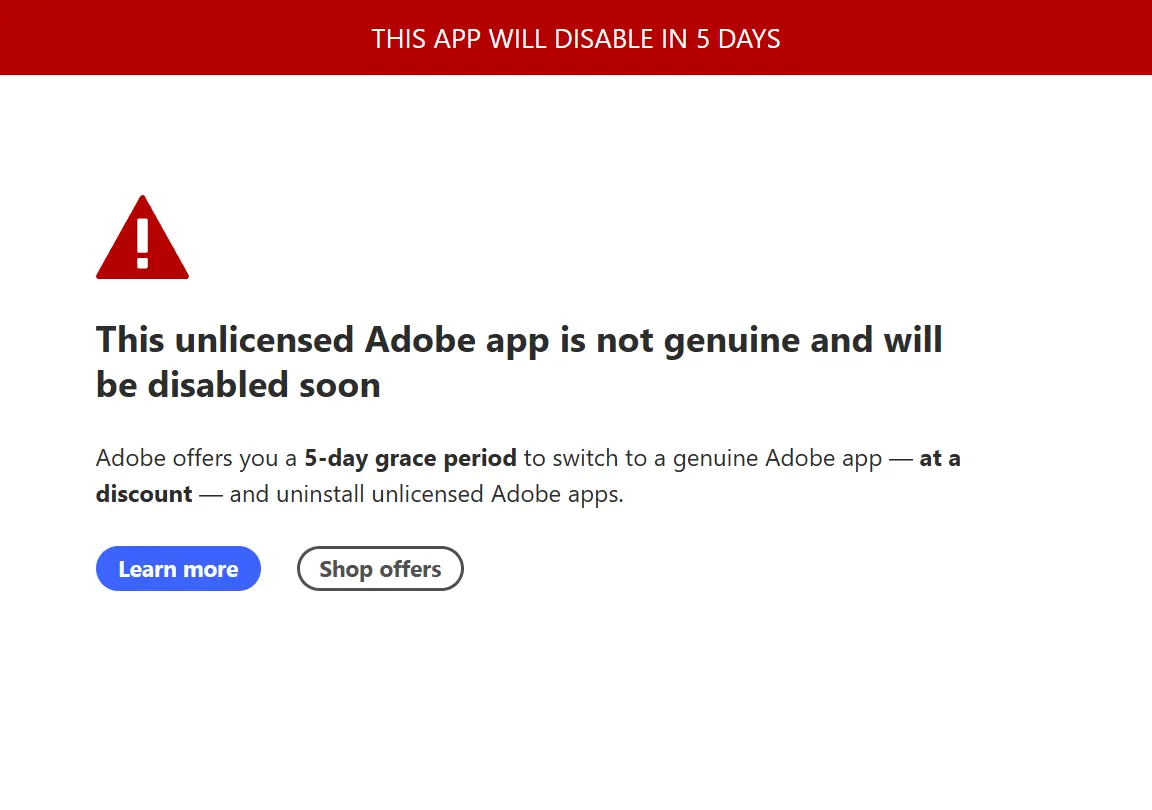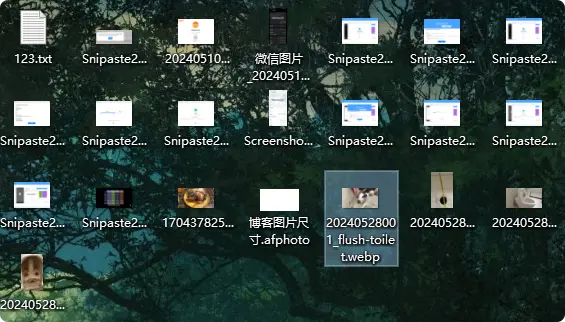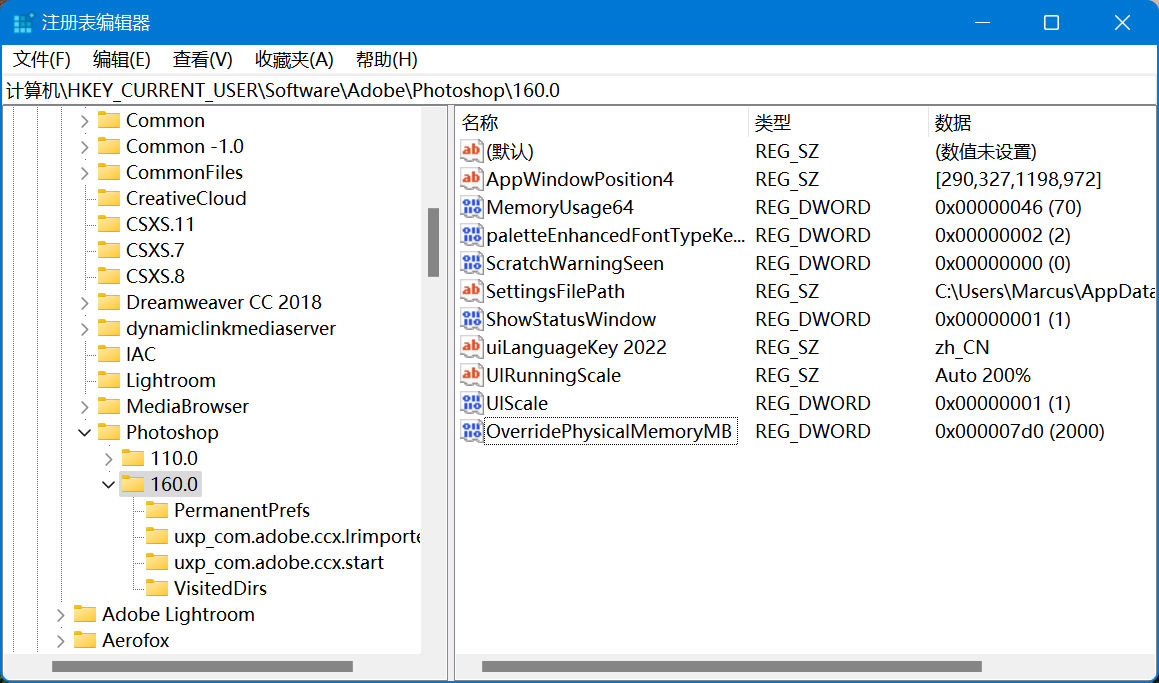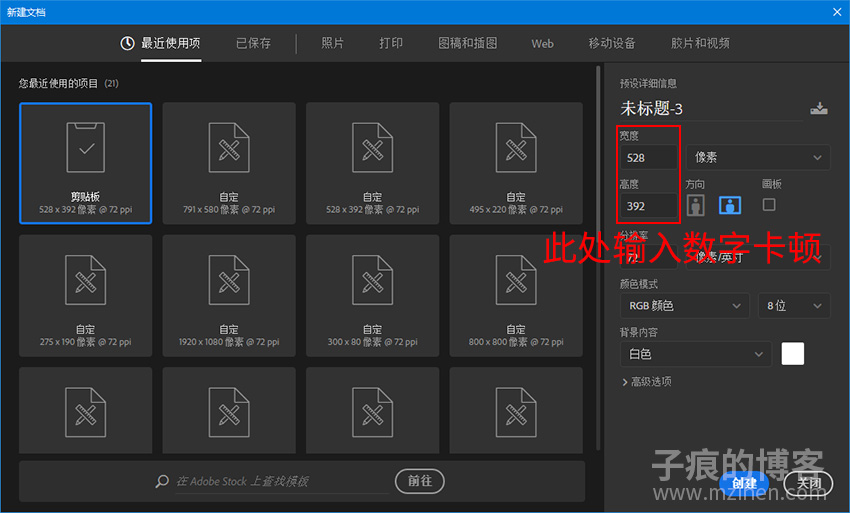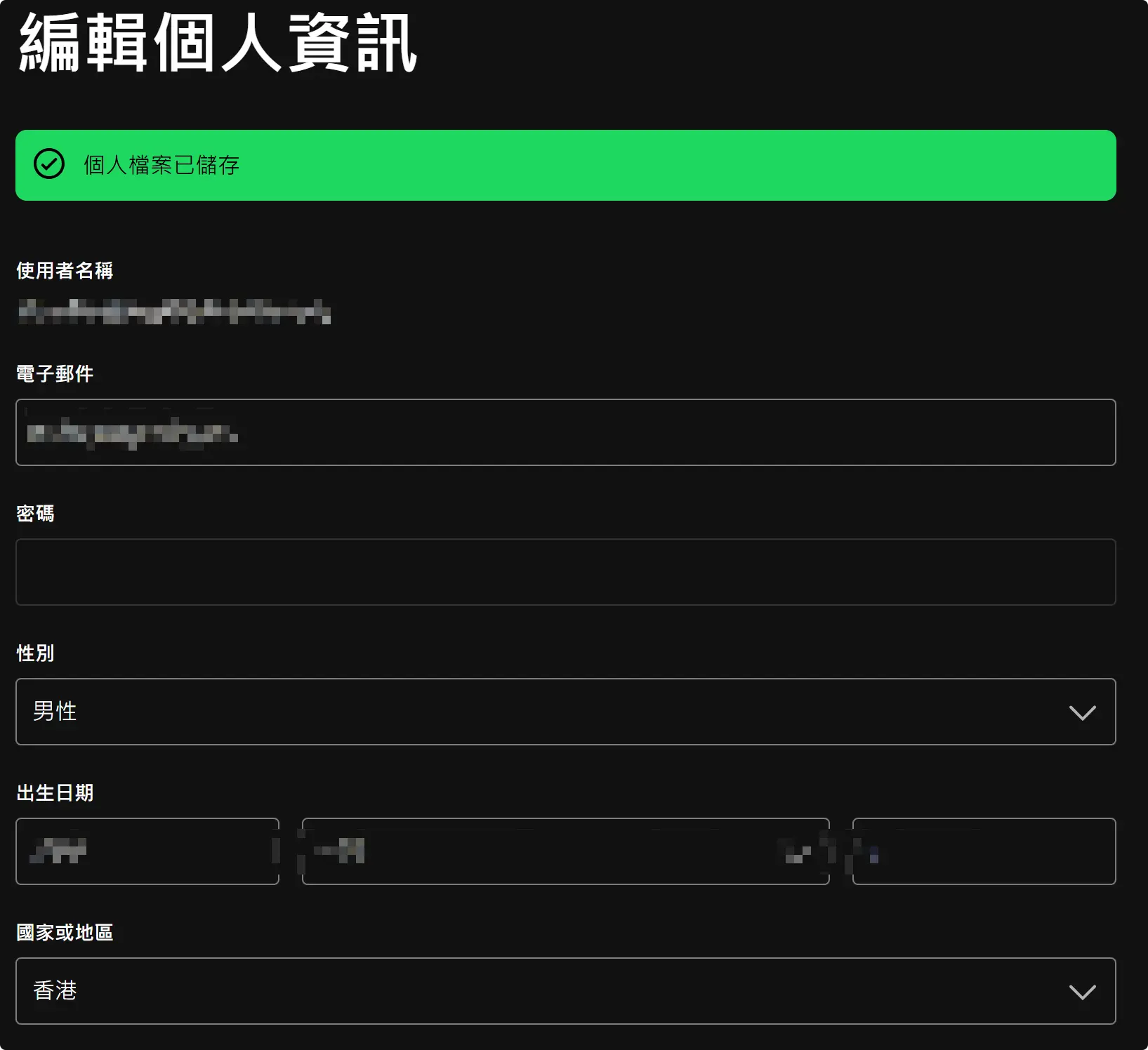在 Photoshop 23.2 中,Photoshop完全支持WebP文件格式,可以打开、创建、编辑和保存 WebP 文件,而无需插件或首选项设置。
需要导出WebP文件格式时,选择文件 > 保存副本,从格式下拉菜单中选择 WebP 作为首选文件格式,然后单击保存。
而Photoshop 23.1及更低版本就需要插件了。
插件下载
插件链接:GitHub
直接下载链接:
- Windows(x64):
https://github.com/webmproject/WebPShop/releases/download/v0.4.3/WebPShop_0_4_3_Win_x64.8bi - macOS(解压缩 ZIP):
https://github.com/webmproject/WebPShop/releases/download/v0.4.2/WebPShop_0_4_2_Mac_Universal.zip
安装插件
-
- 共享的 Creative Cloud 位置:将载入适用于所有已安装 Photoshop 版本的增效工具,无需重复安装。Windows:\Program Files\Common Files\Adobe\Plug-Ins\CC
macOS:/资源库/Application Support/Adobe/Plug-Ins/CC - 运行 Photoshop
- 共享的 Creative Cloud 位置:将载入适用于所有已安装 Photoshop 版本的增效工具,无需重复安装。Windows:\Program Files\Common Files\Adobe\Plug-Ins\CC
隔离插件(仅限 macOS)
在 macOS 10.15 及更高版本,可通过隔离该插件,绕过“无法验证‘WebPShop.plugin’的开发者,所以无法打开它”提示。这是由于该插件未经签名而出现的系统提示。最简单的隔离方法是将 WebPShop 插件从安装位置拖入终端窗口,以获得正确的版本和路径。
如果要隔离,请在终端窗口(“访达”>“应用程序”>“实用工具”)中运行以下代码:
sudo xattr -r -d com.apple.quarantine /资源库/Application\ Support/Adobe/Plug-Ins/CC/WebPShop.plugin
更多信息:https://helpx.adobe.com/cn/photoshop/kb/support-webp-image-format.html